Разверните однопараметрический контейнер Детектора аномалий в Экземплярах контейнера Azure
Внимание
Начиная с 20 сентября 2023 г. вы не сможете создавать новые Детектор аномалий ресурсы. Служба Детектор аномалий отменяется 1 октября 2026 года.
Узнайте, как развернуть контейнер служб ИИ Azure Детектор аномалий в Azure Экземпляры контейнеров. Эта процедура демонстрирует создание ресурса детектора аномалий. Затем мы обсудим извлечение соответствующего образа контейнера. Наконец, мы выделим возможность выполнить согласование работы объектов из браузера. Использование контейнеров может перевести внимание разработчиков с управления инфраструктурой на разработку приложений.
Необходимые компоненты
- Используйте подписку Azure. Если у вас нет подписки Azure, создайте бесплатную учетную запись, прежде чем приступить к работе.
- Установите Azure CLI (az).
- Модуль Docker, для которого нужно проверить работоспособность Docker CLI в окне консоли.
Создание ресурса Детектора аномалий
Войдите на портал Azure.
Выберите ресурс Создание Детектора аномалий.
Введите все необходимые параметры:
Параметр Значение Имя. Требуемое имя (от 2 до 64 символов) Отток подписок Выберите соответствующую подписку Расположение Выберите доступное поблизости расположение Ценовая категория F0— 10 вызовов в секунду, 20 тыс. транзакций в месяц.
Или сделайте так:
S0— 80 вызовов в секундуГруппа ресурсов Выберите доступную группу ресурсов Нажмите кнопку "Создать " и дождитесь создания ресурса. После создания перейдите на страницу ресурса
Соберите настроенный
endpointи ключ API:Вкладка "Ключи и конечная точка" на портале Параметр Значение Обзор Конечная точка Скопируйте конечную точку. Она выглядит подобно https://<your-resource-name>.cognitiveservices.azure.com/Ключи Ключ API Скопируйте 1 из двух ключей. Это буквенно-цифровая строка, состоящая из 32 символов без пробелов и дефисов, xxxxxxxxxxxxxxxxxxxxxxxxxxxxxxxx.
Создание ресурса экземпляра контейнера Azure из Azure CLI
Перед выполнением команд в этой статье необходимо сначала установить Azure CLI .
Код YAML ниже определяет ресурс экземпляра контейнера Azure. Скопируйте и вставьте содержимое в новый файл с именем my-aci.yaml и замените закомментированные значения своими значениями. См. формат шаблона для создания допустимого YAML. Сведения о доступных именах образов и соответствующих репозиториях см. в разделе о репозиториях и образах контейнеров. Дополнительные сведения об использовании YAML для экземпляров контейнеров см. в разделе Справочник по YAML. Экземпляры контейнеров Azure.
apiVersion: 2018-10-01
location: # < Valid location >
name: # < Container Group name >
properties:
imageRegistryCredentials: # This is only required if you are pulling a non-public image that requires authentication to access. For example Text Analytics for health.
- server: containerpreview.azurecr.io
username: # < The username for the preview container registry >
password: # < The password for the preview container registry >
containers:
- name: # < Container name >
properties:
image: # < Repository/Image name >
environmentVariables: # These env vars are required
- name: eula
value: accept
- name: billing
value: # < Service specific Endpoint URL >
- name: apikey
value: # < Service specific API key >
resources:
requests:
cpu: 4 # Always refer to recommended minimal resources
memoryInGb: 8 # Always refer to recommended minimal resources
ports:
- port: 5000
osType: Linux
volumes: # This node, is only required for container instances that pull their model in at runtime, such as LUIS.
- name: aci-file-share
azureFile:
shareName: # < File share name >
storageAccountName: # < Storage account name>
storageAccountKey: # < Storage account key >
restartPolicy: OnFailure
ipAddress:
type: Public
ports:
- protocol: tcp
port: 5000
tags: null
type: Microsoft.ContainerInstance/containerGroups
Примечание.
Не все расположения имеют одинаковую доступность ЦП и памяти. Список доступных ресурсов для контейнеров в расположении и ОС см. в таблице расположение и ресурсы.
В качестве основы мы возьмем файл YAML, созданный для команды az container create. В Azure CLI выполните команду az container create, заменив <resource-group> собственным значением. Дополнительно ознакомьтесь со сведениями о защите значений в развертывании YAML в разделе о защищенных значениях.
az container create -g <resource-group> -f my-aci.yaml
Выводом правильной команды является сообщение Running..., которое через некоторое время изменится на строку JSON, представляющую созданный ресурс ACI. Скорее всего, образ контейнера какое-то время будет недоступен, но ресурс сейчас развернут.
Совет
Обратите особое внимание на расположения служб ИИ Azure в общедоступной предварительной версии, так как YAML потребуется соответствующим образом настроить их в соответствии с расположением.
Проверка состояния контейнера
Проверить это можно несколькими способами. Получите адрес и открытый порт для рассматриваемого контейнера из его параметра Внешний IP-адрес и запустите веб-браузер. Используйте приведенные ниже URL-адреса запросов, чтобы убедиться, что контейнер работает. В примерах в качестве URL-адресов запросов используется значение http://localhost:5000, однако ваш конкретный контейнер может иметь отличия. Убедитесь в правильности внешнего IP-адреса и открытого порта контейнера.
| Запросить URL-адрес | Характер использования |
|---|---|
http://localhost:5000/ |
Контейнер предоставляет домашнюю страницу. |
http://localhost:5000/ready |
При запросе с помощью команды GET этот URL-адрес подтверждает, что контейнер готов принять запрос к модели. Этот запрос может использоваться для проб активности и готовности Kubernetes. |
http://localhost:5000/status |
Этот URL-адрес, который можно также запросить с помощью GET, проверяет, действителен ли ключ API, используемый для запуска контейнера, без запроса конечной точки. Этот запрос может использоваться для проб активности и готовности Kubernetes. |
http://localhost:5000/swagger |
Контейнер предоставляет полный набор документации по конечным точкам и функции Попробовать. Эта функция позволяет ввести параметры в веб-форму HTML и создать запрос без необходимости писать код. После возвращения результатов запроса предоставляется пример команды CURL с примером требуемого формата HTTP-заголовков и текста. |
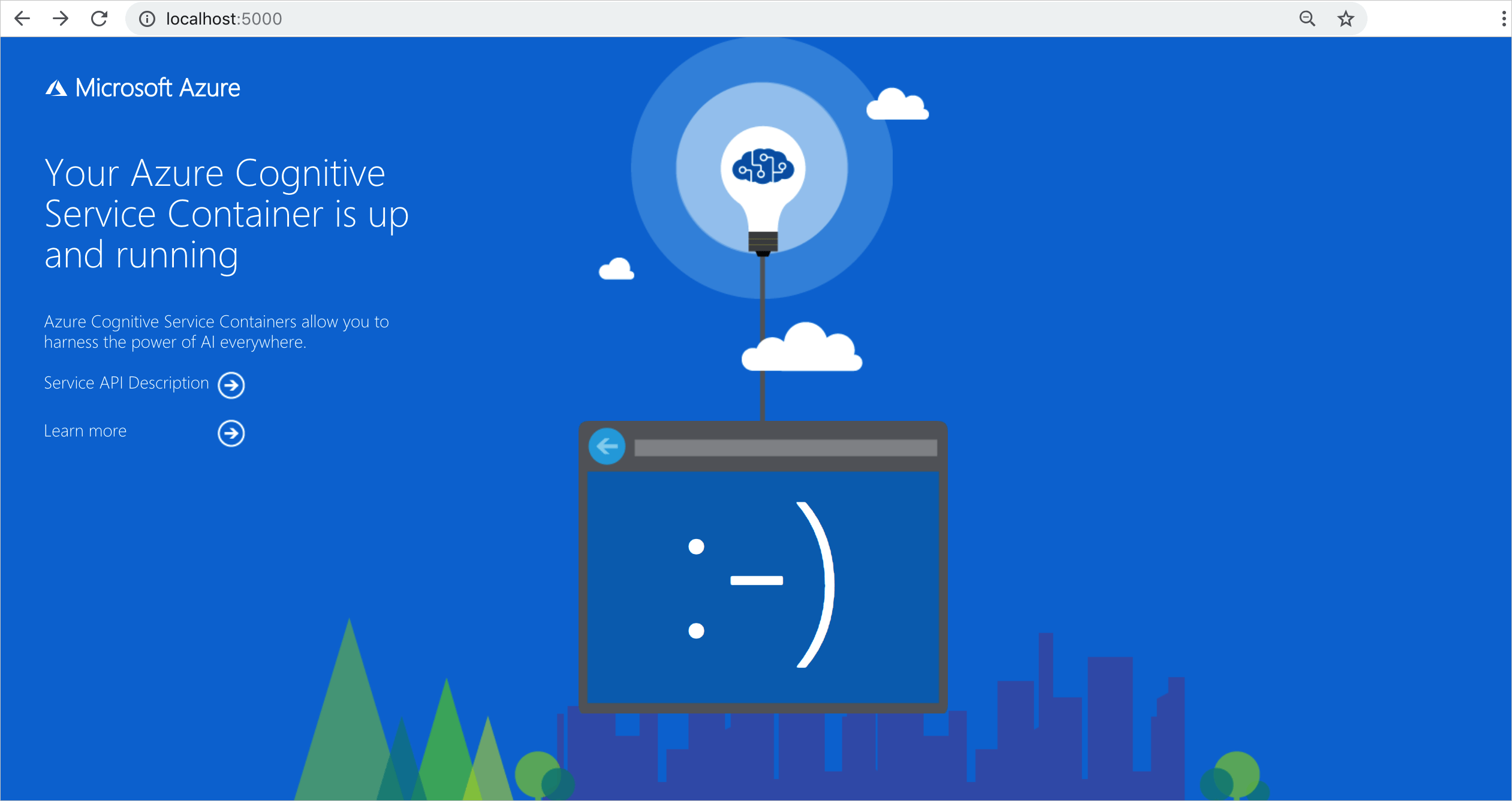
Следующие шаги
- Изучите раздел Установка и запуск контейнеров, чтобы получить образ контейнера и запустить контейнер.
- Ознакомьтесь со статьей о конфигурации контейнеров.
- Дополнительные сведения о детекторе аномалий службы API